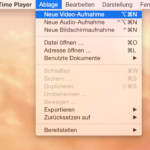
Mit dem QuickTime Player war es schon länger möglich Bildschirmaufnahmen Deines Macs zu erstellen. Unter OS X 10.10 (Yosemite) und iOS 8 kannst Du nun aber auch ganz bequem Bildschirmaufnahmen von Deinem iPhone oder iPad machen.
Verbinde Dein iPhone oder iPad mit Deinem Mac, starte auf dem Mac den QuickTime Player und klicke auf Ablage. Wenn Du eine Bildschirmaufnahme Deines Macs machen willst, klickst Du auf „Neue Bildschirmaufnahme“. Für die Aufnahme Deines iPhones oder iPads klickst Du auf „Neue Video-Aufnahme“:
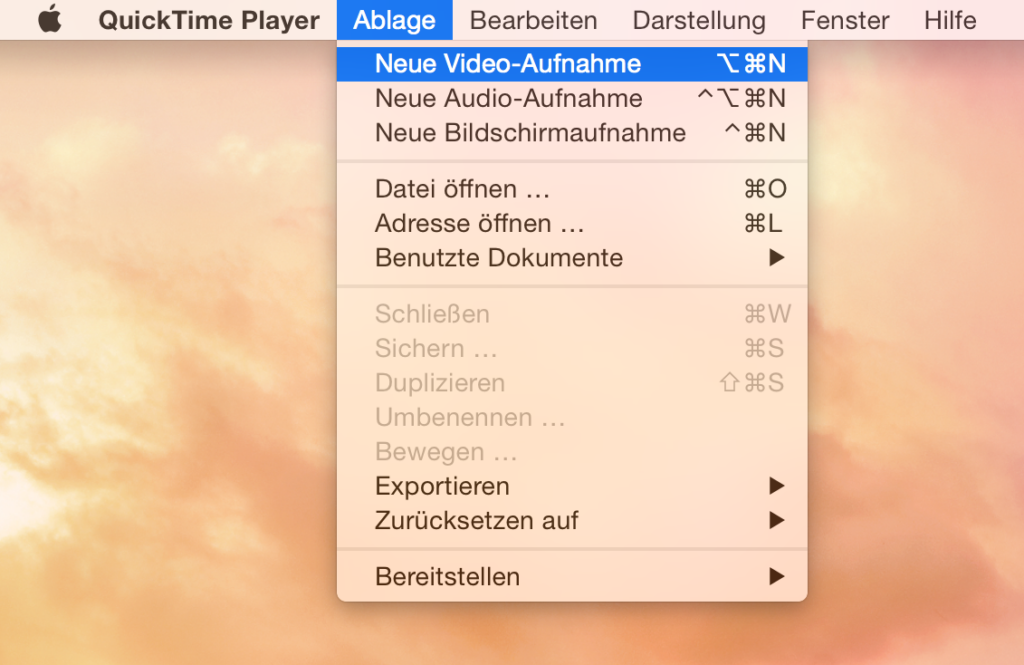
Nun startet die Videoaufnahme – allerdings wird noch das Bild der iSight angezeigt. Mit einem Klick auf den Pfeil nach unten kannst Du aber die Kamera des iPhones auswählen:
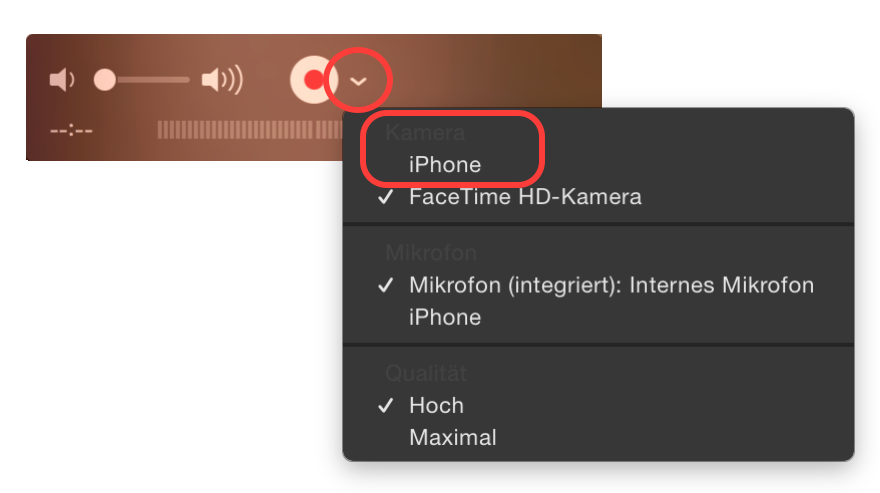
Anschließend wird der Bildschirm Deines iPhones angezeigt. Mit einem Klick auf das Aufnahmesymbol startet die Aufnahme:
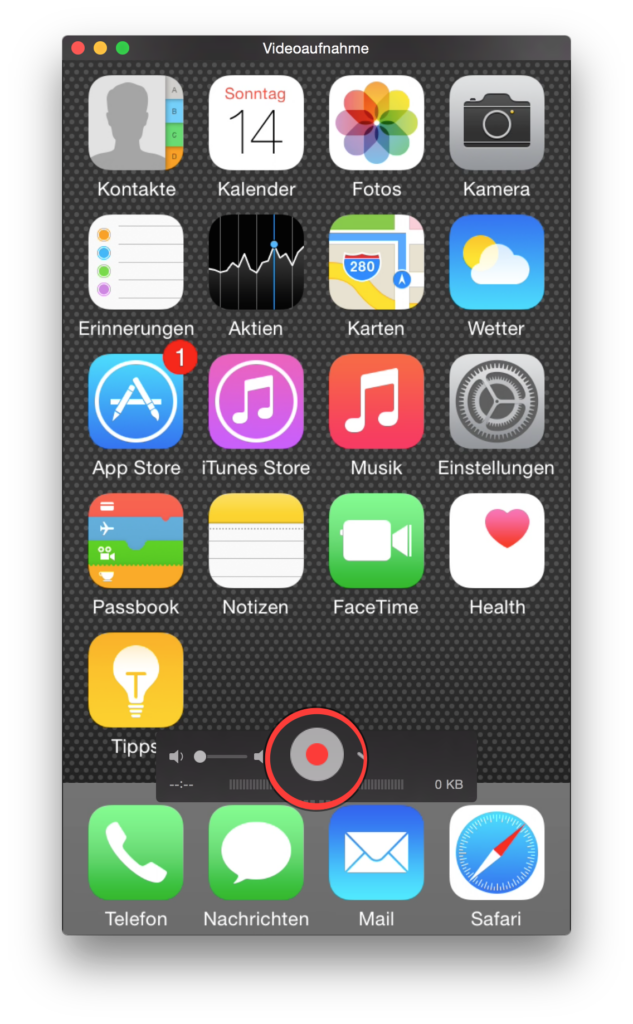
Mit einem Klick auf das Stop-Symbol beendest Du die Aufnahme wieder:
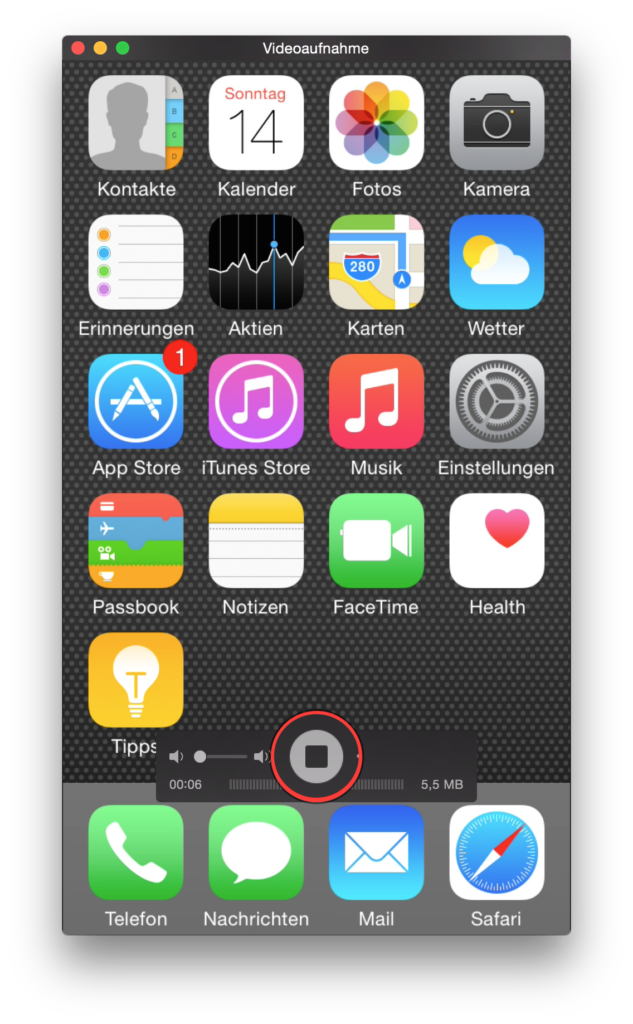
Nun ist Deine Aufnahme abgeschlossen. Mit einem Klick auf das Play-Symbol kannst Du Dein Video direkt anschauen:
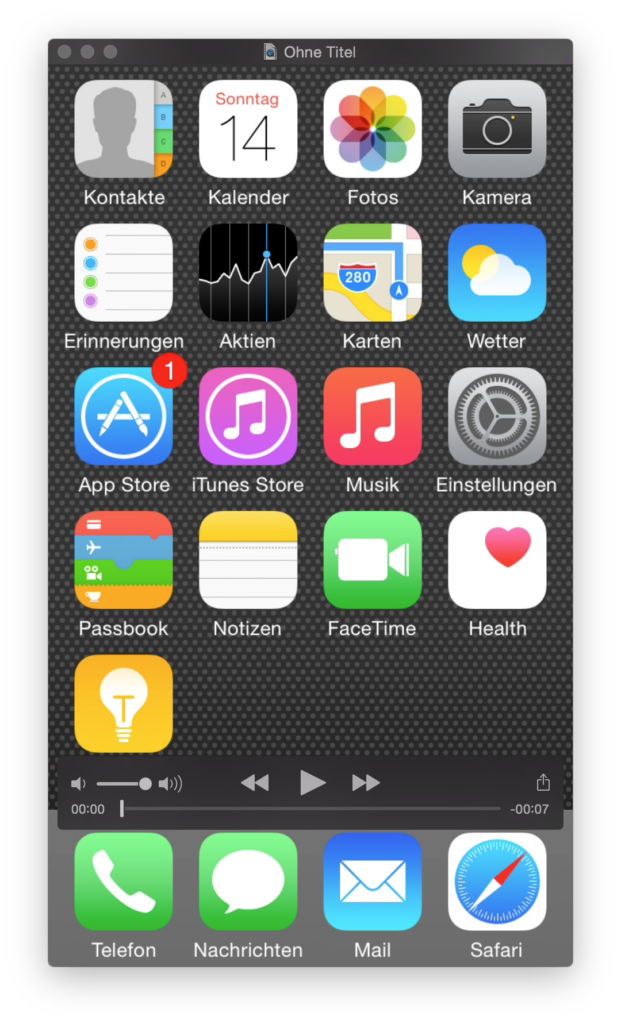
Hinweis:
Bei Videoaufnahmen des iPhones oder iPads wird Dein Mobilfunkanbieter nicht angezeigt und sowohl der Mobilfunkempfang als auch der Akku zeigen vollen Empfang bzw. 100 % an.
[Update 27.07.2017 22:55]
Sobald iOS 11 erscheint, kannst Du Deine Bildschirmaufnahmen auch direkt auf Deinem iPhone oder iPad erstellen: iOS 11 – Bildschirmaufnahmen direkt auf dem iPhone erstellen